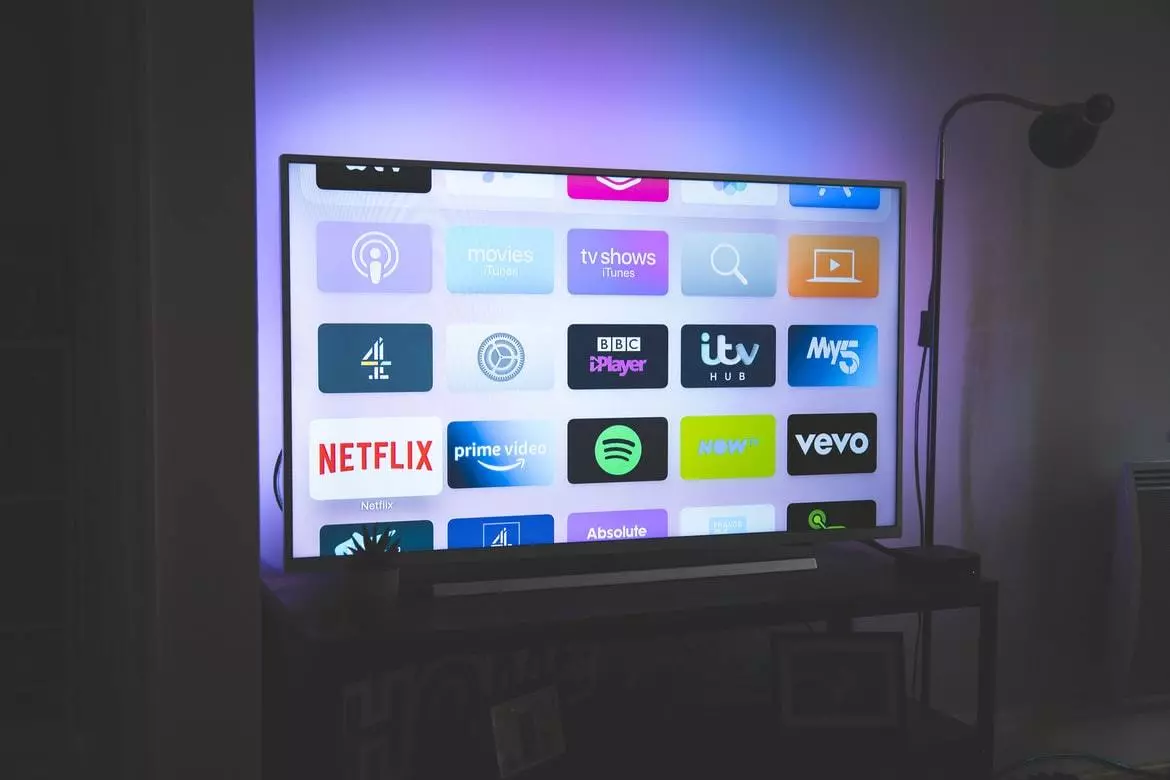Å installere apper på Hisense TV-er er på den ene siden en enkel prosess, men på den andre siden kan det være mer tydelig ettersom TV-ene kan ha seks forskjellige operativsystemer, så trinnene for å installere apper er forskjellige.
Liste over operativsystemer i Hisense TV-er
Her er en kort liste over kjennetegn ved OS brukt av Hisense:
- Vidaa TV: proprietært OS utviklet av Hisense, skrevet i Linux, først introdusert i 2014. Hisense markedsfører det kraftig; Siden Hisense er en stor OEM, kan dette operativsystemet sees på TV-er fra andre merker som Hisense, Toshiba, Loewe, Newsan, BGH, Element, Schneider, Nordmende, Shinon, Vortex, AKAI, NIKAI, BRUHM, General Gold.
- Android TV: OS utviklet av Google, et universelt operativsystem som brukes av de fleste OEM-er på grunn av dets brukervennlighet. Google vedlikeholder servere der applikasjoner lagres; applikasjoner er utviklet for OS, ikke for et spesifikt merke. Applikasjonsutviklere er interessert i å utvikle nye produkter på grunn av de mange enhetene. For å lære mer om operativsystemet, vennligst besøk artikkelen » Android TV OS etter år. «
- Google TV: Dette er Android, men med Googles visualiseringstillegg. Flere detaljer om operativsystemet: » Google TV hva er det: versjoner, oppdateringer, funksjoner .»
- Fire TV: Android-basert OS utviklet av Amazon for sine strømmeenheter, senere tilpasset for TV-er.
- Roku TV: OS fra Roku Inc. er preget av fraværet av apper. Som sådan legger du til kanaler å se på.
- XClass TV: er en Smart TV-plattform utviklet av Comcast.
Legge til applikasjoner på Hisense Smart TV
Som du allerede har innsett, vil det å legge til et program variere avhengig av operativsystemet på Hisense TV. Slik legger du til apper eller kanaler på forskjellige operativsystemer.
Standardkravet for alle TV-er, uavhengig av OS-versjon, er at TV-en må være koblet til internett.
Legger til apper til Hisense Smart TV med Vidaa OS
Det er to måter å komme til appbutikken på:
Første måte å åpne appbutikken på Vidaa TV:
- Trykk på » Hjem «-knappen på fjernkontrollen; du vil bli tatt til Vidaa OS-hjemmeskjermen.
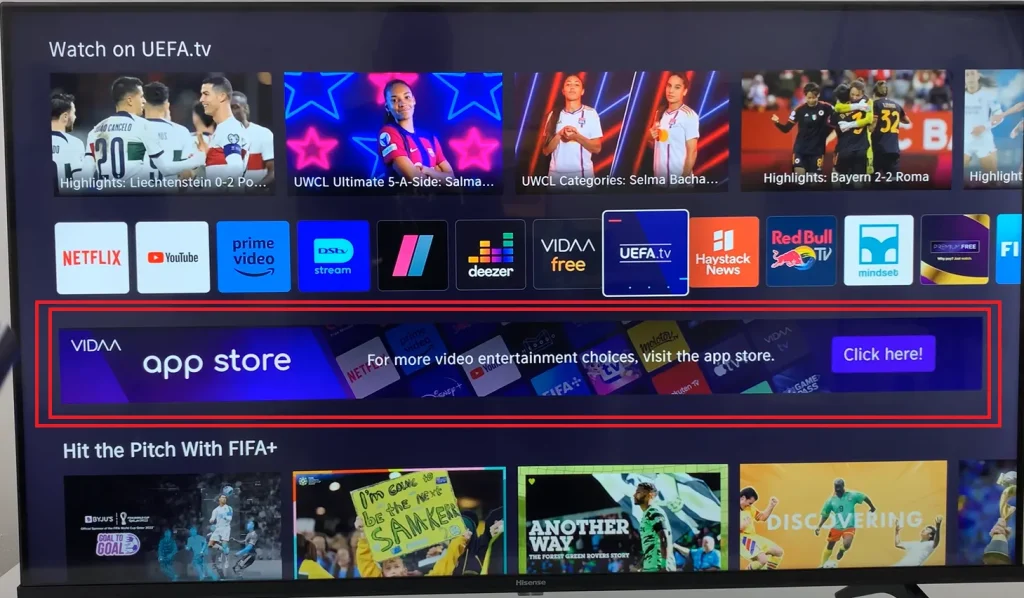
2. Finn » App Store » ved hjelp av opp- og nedpilene på fjernkontrollen; trykk på OK for å laste appbutikken når den er valgt.
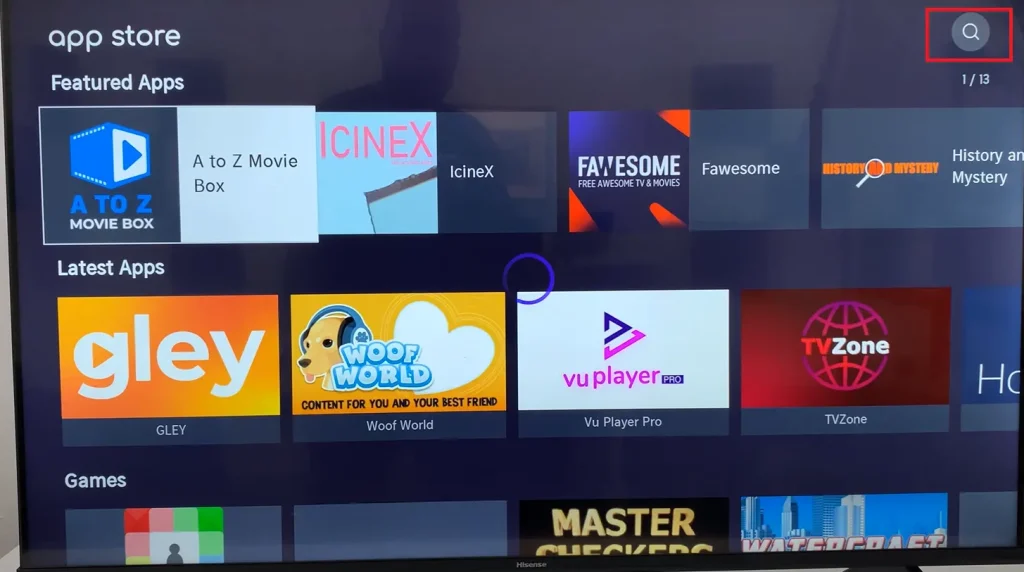
3. App-butikken åpnes, og det er mange skjermer i app-butikken; for eksempel på skjermbildet kan du se at det er 13 skjermer med apper i butikken. Du kan bruke søket og skrive inn navnet på appen. Søket er i øvre høyre hjørne.
Den andre måten å åpne applikasjonsbutikken på OS Vidaa TV på:
Gå til » Apps » og bla til høyre ved å bruke høyre knapp på fjernkontrollen; på slutten av galleriet med installerte apper vil du se » Flere apper .»
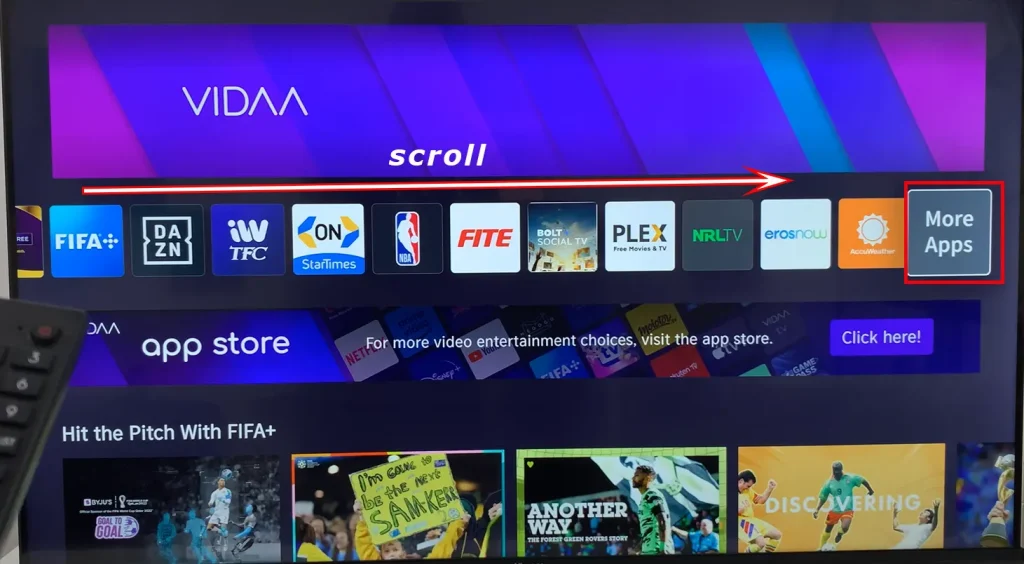
Velg » Flere apper. «
Du vil se en skjerm med en liste over favorittappene dine, og nederst på skjermen vil du se « Flere apper ».
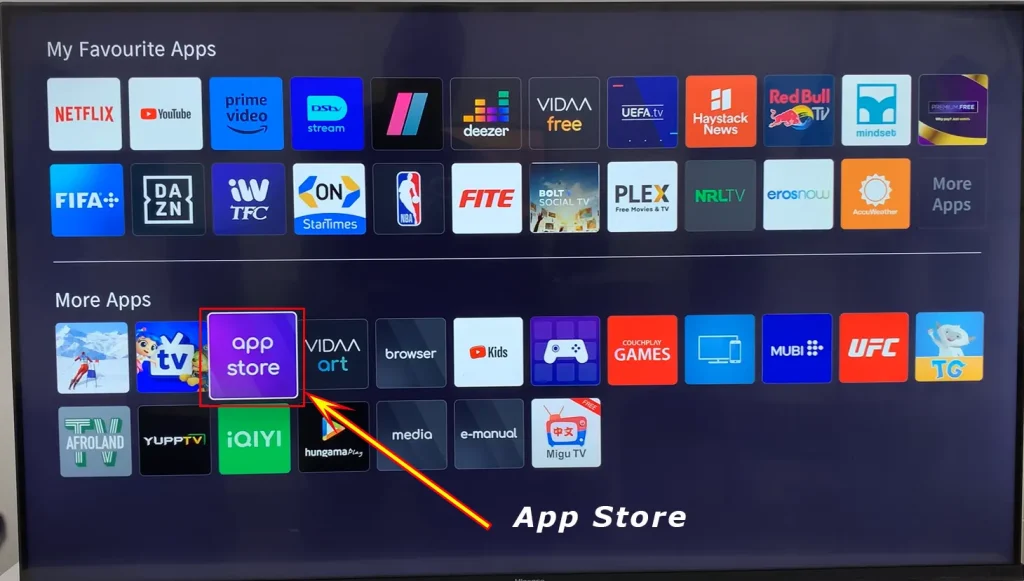
Finn boksen merket «App Store» under » App Store » og trykk OK på fjernkontrollen; du vil bli tatt til app store.
Deretter velger du appen du vil installere og trykker OK; den vil installeres på TV-en din.
Legger til apper til Roku TV på Hisense TVer
Det er ingen apper på Roku TV; Du kan imidlertid legge til strømmekanaler. Det er i hovedsak det samme, bare et annet navn på programmet som skal samhandle med strømmetjenesten.
- Trykk på hjem- knappen på fjernkontrollen.
- Hovedmenyen åpnes
- Velg » Stremmende kanaler .»
- » Channel Store » åpnes.
- Du kan deretter søke etter en kanal etter sjanger eller bruke søk.
- Når du finner en kanal, klikker du på den, og kanalbeskrivelsen åpnes, og menyen » Legg til kanal » vises.
- Klikk på » Legg til kanal «-ikonet.
- Kanalen legges til hurtigtilgangslisten.
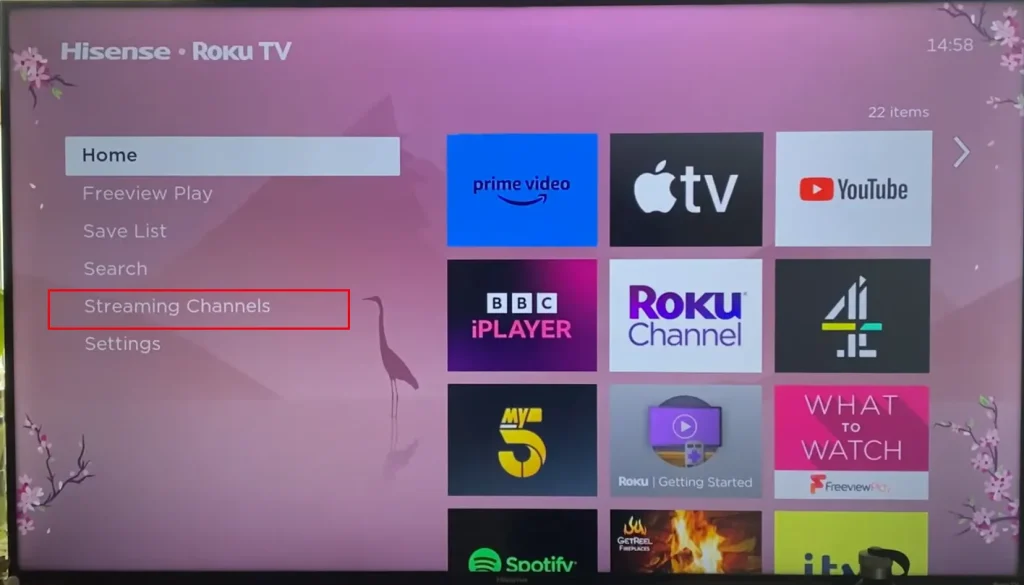
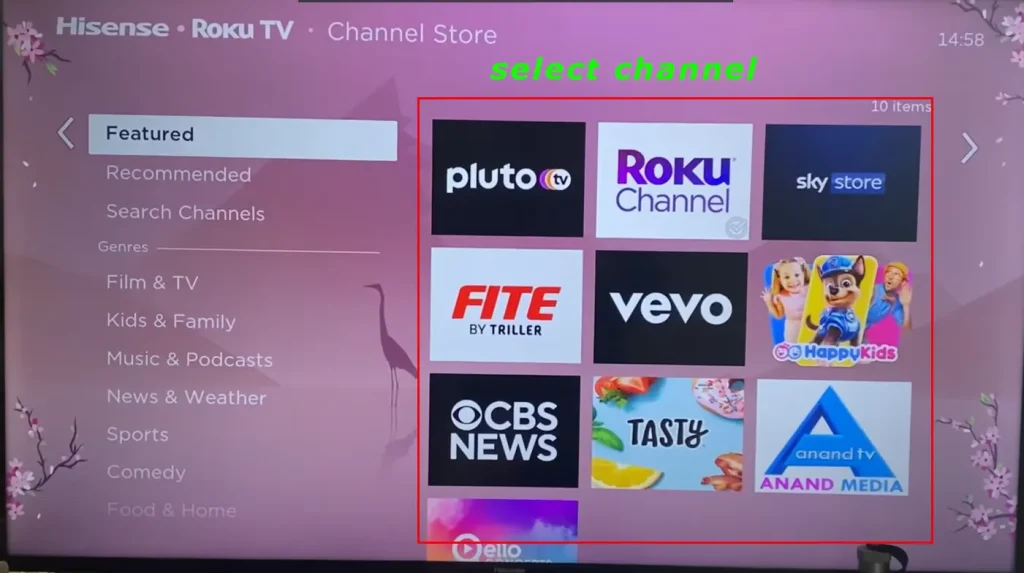
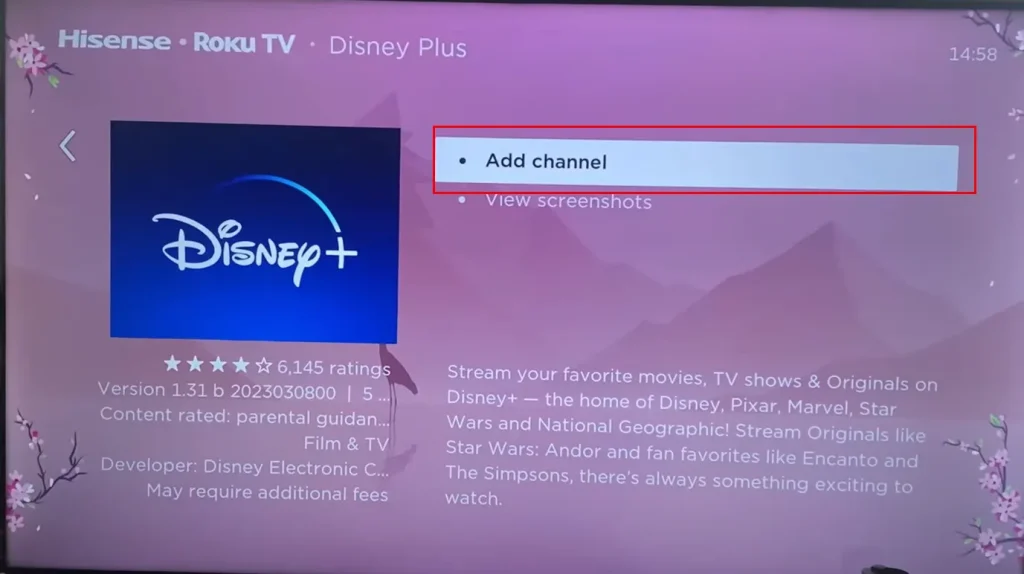
Legger til apper til Android TV på Hisense TV-er
Android er et rimelig universelt operativsystem som brukes på mange TV-er. Derfor vil installasjonsprosedyren være lik for andre Android TV-er.
- Trykk på » Hjem «-knappen på fjernkontrollen for å åpne startskjermen.
- På venstre side vil du se et » Apper «-ikon; trykk på den.
- App-butikken åpnes, og du blir bedt om å velge » Få flere apper » eller » Få flere spill .»
- Velg » Få flere apper » for å åpne Google Play .
- Finn appen du vil ha og trykk på den for å åpne appinformasjonen, og deretter vises en » Installer «-knapp. Trykk på den, og appen vil bli installert.
Installasjonsbanen kan variere noe avhengig av Android OS-versjonen. I alle fall må du finne «Google Play» og åpne appinstallasjonsprogrammet.
Slik legger du til en app til en Hisense TV med Android TV i bilder:
Finn programikonet ; trykk på den.
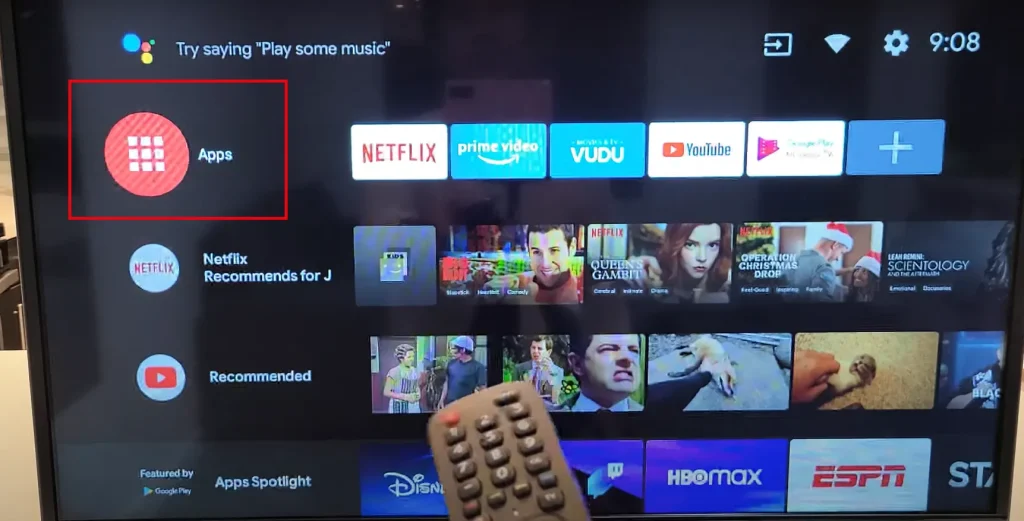
Velg » Få flere apper » for å åpne Google Play .
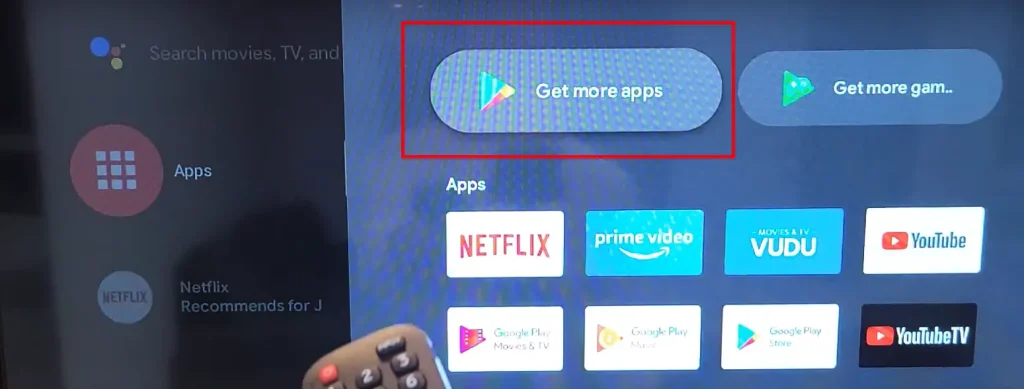
Finn appen, trykk på den for å åpne appinformasjonen
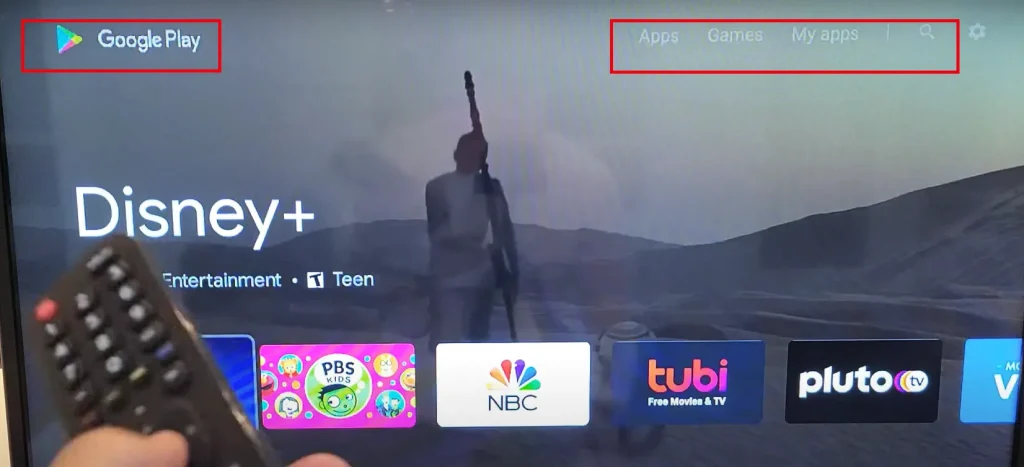
Trykk på den for å åpne appinformasjonen og trykk på installer.
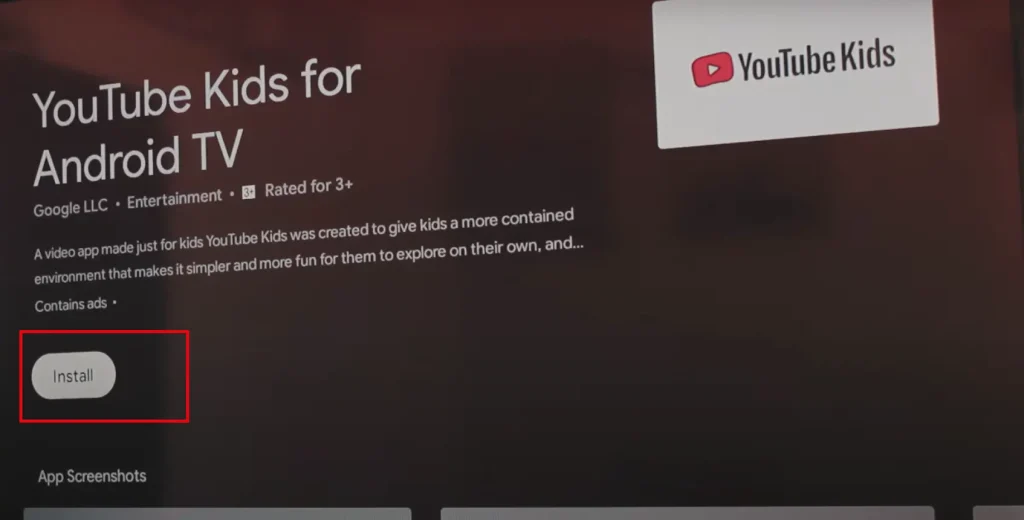
Legger til en applikasjon på Hisense Google TV
Google TV er et Android-visualiseringsskall som lar deg kontrollere TV-en og synkronisere innstillinger på andre TV-er med Google TV. For eksempel, hvis du har en TV med Google TV og du har kjøpt en annen, trenger du bare å logge på kontoen din på den nye TV-en, og innstillingene vil bli brukt automatisk. Alle appene som er installert på den gamle TV-en vil bli lastet ned til den nye. Du kan også bruke smarttelefonappen Google Home for å tilpasse TV-en.
For å legge til en app på Hisense TV ved hjelp av Google TV, gjør følgende:
Trykk på hjem-knappen på fjernkontrollen for å gå til startskjermen.
Øverst vil du se en liste over tilgjengelige funksjoner, åpne » Apper «.
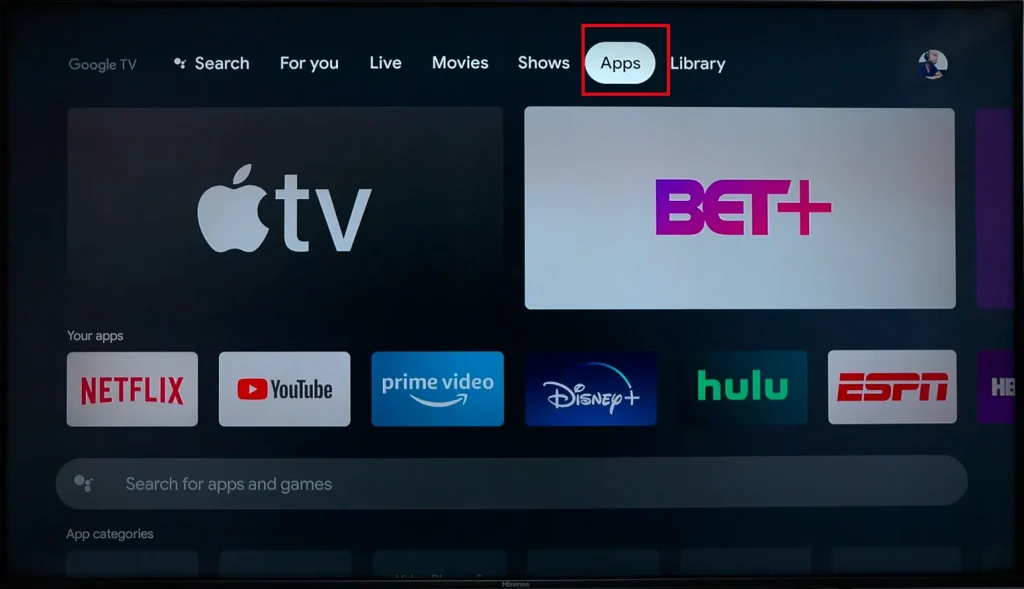
Rull nedover skjermen, og du vil se en søkelinje og et utvalg apper etter sjanger; hvis du blar ned, vil du se alle tilgjengelige apper.
Velg appen du vil installere.
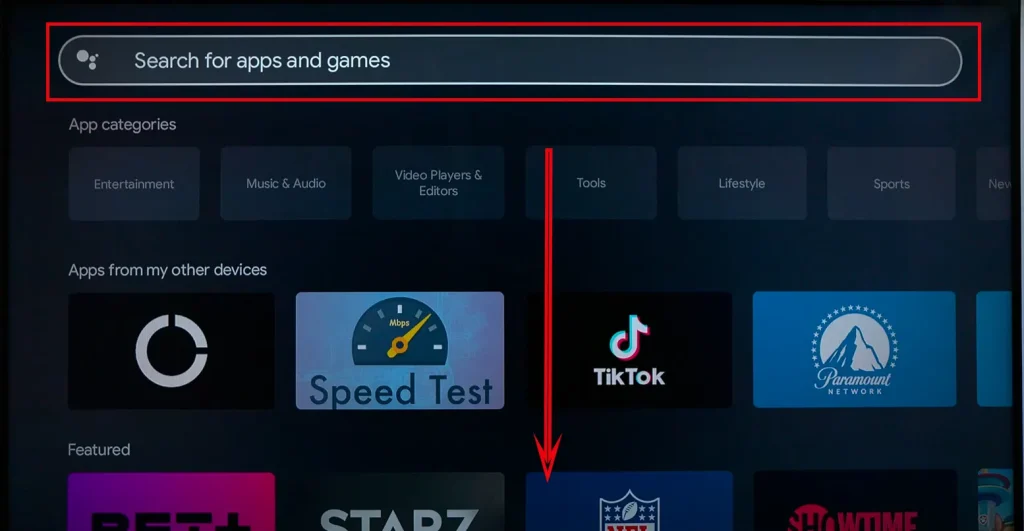
Klikk på den
En side åpnes med informasjon om appen; klikk på » Installer «-knappen.
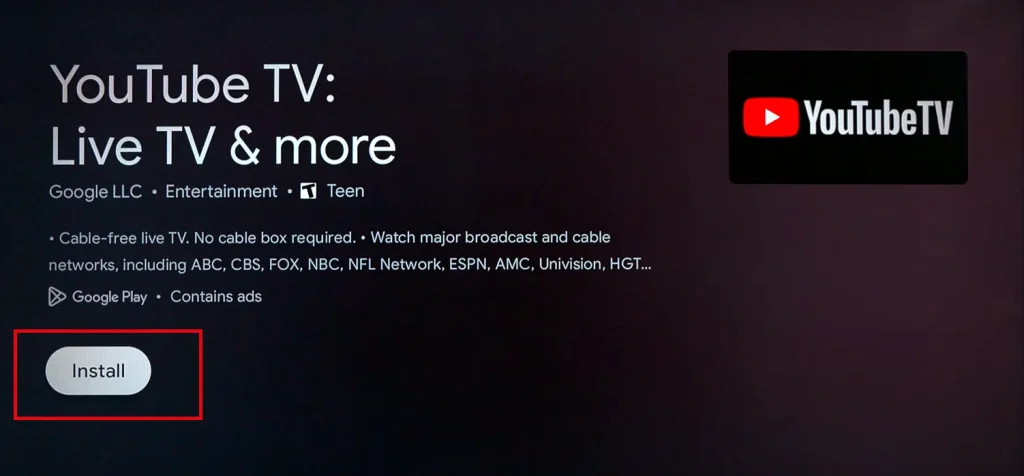
Appen vil bli installert på TV-en din.
Legger til en app til Hisense Fire TV
Fire TV er et operativsystem fra Amazon; Hisense hadde flere TV-modeller med dette operativsystemet. Hisense har sannsynligvis utviklet noen «Fire TV»-produkter, så de ga ut noen av TV-modellene deres. De er ikke allment anerkjent, men de er der likevel.
For å legge til en app på Fire TV, må du gjøre følgende:
- Gå til startskjermen .
- Du vil se en rad med kontroller .
- Velg firkanten med plusstegnet .
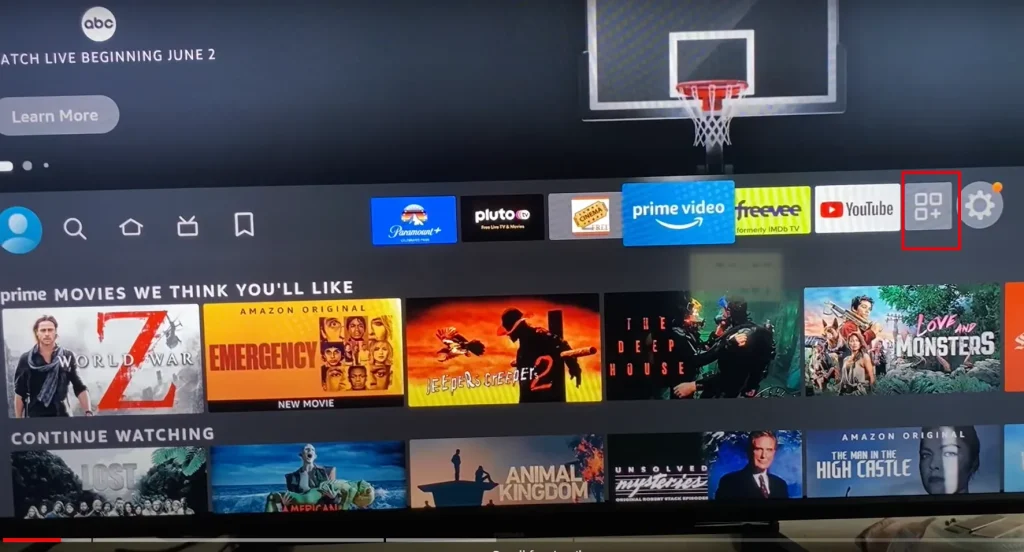
4. Dette åpner delen » Dine apper og kanaler «.
5. Finn » App Library » og trykk på den.
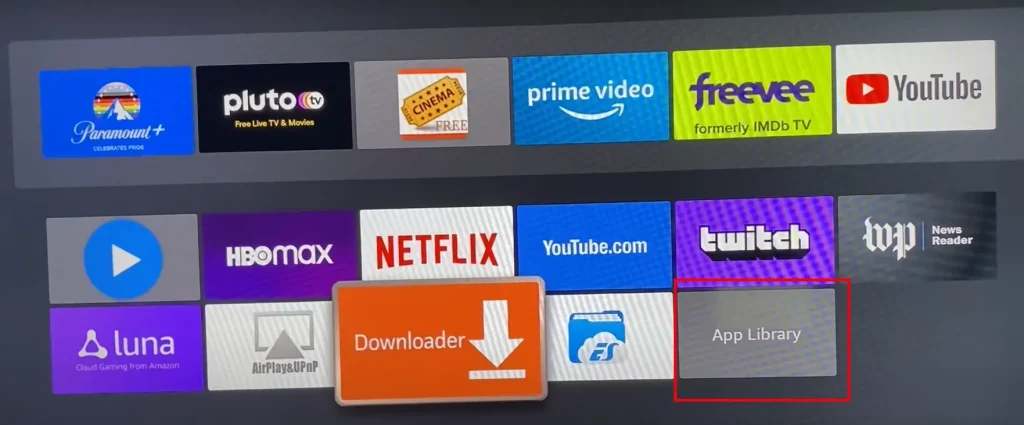
6. Alle tilgjengelige apper åpnes.
7. Finn den du vil ha og trykk på den.
8. Appens beskrivelse åpnes. Finn » Last ned » og klikk på den.
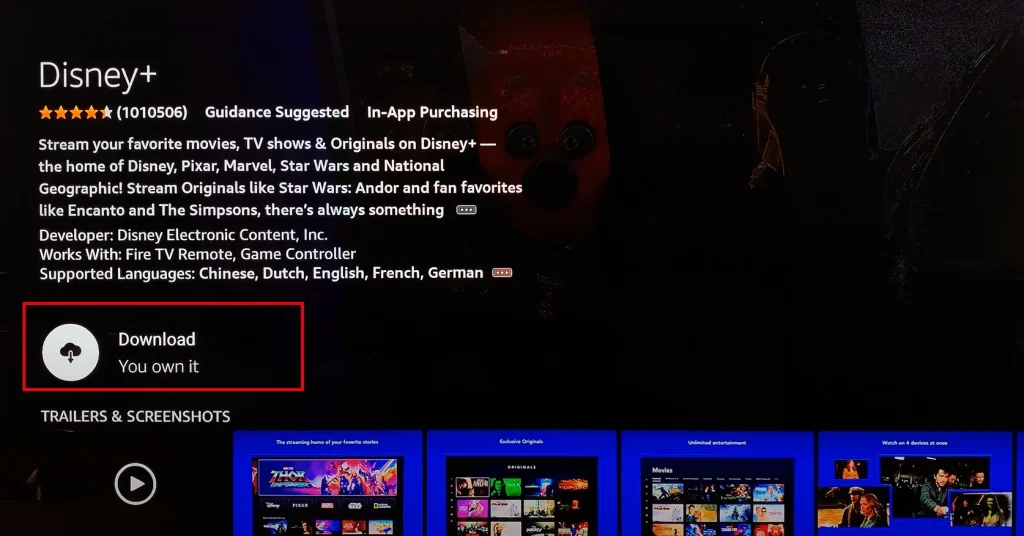
Appen vil bli installert på TV-en din.
Alternativt kan du finne appen gjennom søk; når den vises, velg og installer den som beskrevet ovenfor.
Installere apper på andre operativsystemer med Hisense Xclass TV og Humo TV.
Hisense, en stor OEM (Original Equipment Manufacturer), produserer av og til TV-er med mindre populære operativsystemer. Disse utvikles ofte som en del av samarbeid med selskaper som ønsker å markedsføre spesifikke produkter. Vanligvis er disse operativsystemene basert på åpen kildekode-plattformer. En betydelig ulempe med disse systemene er imidlertid utviklernes begrensede interesse for å lage applikasjoner for dem.
Når disse unike operativsystemene utvikles, er viktige strømmeapplikasjoner som Amazon Prime Video eller YouTube vanligvis forhåndsintegrert. Utover dette første oppsettet er utvidelsen av apptilbud ofte begrenset. Eksempler på slike operativsystemer inkluderer xClass og Humo TV.
Det er viktig å merke seg at det kan være utfordrende å kjøpe en TV med disse eksperimentelle operativsystemene primært for streamingformål på grunn av det begrensede utvalget av tilgjengelige apper. Selv om det generelt er enkelt å legge til applikasjoner på disse TV-ene, ligger hovedutfordringen i det begrensede utvalget av apper. Denne faktoren er avgjørende for brukere som prioriterer et bredt spekter av strømmealternativer på sine smarte TV-er.
Bruk VEWD App System
VEWD App System tilbyr en unik tilnærming til å få tilgang til innhold på TV-en din, og fungerer som en skybasert plattform for strømmeapplikasjoner. Denne tjenesten lar deg starte og streame applikasjoner direkte online til TV-en din, og eliminerer behovet for å installere dem på enheten din. VEWD fungerer som en portal, som lar deg legge til ulike apper eller kanaler for visning. Bygget på Opera-nettleserrammeverket, gir den en bro mellom TV-en din og ulike strømmetjenester.
Opprinnelig integrert i Vidaa-operativsystemet da operativsystemet hadde begrenset app-tilgjengelighet, ble VEWD designet for å forbedre tilgangen til strømmetjenester på TV-er med eksklusive operativsystemer og et minimalt utvalg av native apper.
Et viktig aspekt å huske på er at når du avslutter VEWD-appen, vil enhver fremgang i nettappene gå tapt, og appene vil bli lukket. For å gå tilbake til disse appene, må du logge på igjen via VEWD App System.
For å bruke VEWD App System, finn det i TV-ens applikasjonsbibliotek og fortsett med installasjonen. Denne prosessen legger til et praktisk og allsidig verktøy til underholdningsoppsettet ditt, og utvider tilgangen din til forskjellig strømmeinnhold.